Know Intuit, prelegere, de a crea forme
Rularea într-un mediu grafic (GUI)
Toate versiunile formularelor, deoarece formulare 4.5 și se termină cu Forms 6i, poate rula în interfața cu utilizatorul (GUI). Pentru a rula forma în GUI, urmați acești pași:
- Porniți Oracle f60desm echipa formulare sau frmbld. După ce apare fereastra Form Builder (a se vedea figura 3.4, în care puteți selecta opțiunile de pornire ..:
- Utilizați Expertul bloc de date (Creați un formular folosind un expert) - vi se va solicita să creați un formular utilizând Expertul de Master și Layout Wizard Data Block;
- Construiți o nouă formă manual (Creare formular manual) - după selectarea acestei opțiuni va lansa un mediu „curat“, în care nu există nici un bloc de date, și numai setul standard de instrumente și module;
- Deschideți un formular existent (formularul existent Open) - pentru a selecta o formă din lista de formulare existente, și apoi executați forma pe care o preferați;
- Construiți un formular bazat pe șablon - Designer începe să se deschidă proprietatea;
- Rulați Tur rapid (concepte) - lansează o pagină web (* .htm), cu o scurtă trecere în revistă a noilor oportunități de produs pentru dezvoltatori în ansamblul său și opțiunile sale individuale. Selectarea acestui element în plus față de paginile de internet rula Designer cu opțiunea construi o nouă formă manual;
- Exploreaza Cue Carduri (sarcini) - lansează Forms Designer, cu aceeași opțiune ca și în cazul precedent; De asemenea, în Designer este afișat atunci când începe nu numai Object Navigator. dar fereastra de carduri Cue Help. în cazul în care puteți găsi ajutor cu privire la activitatea principală în formulare (în întreaga formă, crearea de obiect).
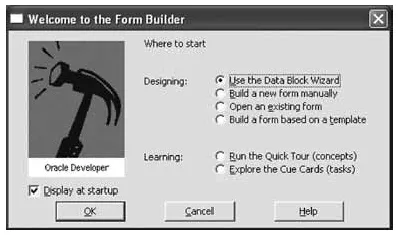
Fig. 3.4. Forma de lansare fereastra Builder
- bloc de date master (Data Block Wizard);
- maestru de marcare (Layout Wizard).
Pornind de formă în terminal și în GUI
Toate versiunile anterioare de formulare la formele 6i modul terminal de sprijin inclusiv. Forma care se execută în modul de terminale, are un ecran monocrom. La afișarea ecranului terminalului suprimă forma și nu afișează acele elemente care nu sunt acceptate de către terminal, și anume, elemente pseudo, OLE-containere, ActiveX, Chart articol, articol de imagine, Bean Zona. Ca versiunile anterioare nu acceptă unele evenimente de interfață, cum ar fi mișcările mouse-ului și clicuri.
Pentru a rula forma, efectuați următoarele în linia de comandă:
- Deschideți formularul din exemplul anterior și salvați-l ca Form_Term. Compilați modulul.
- Rulați linia de comandă, de exemplu, SHELL. și executați următoarea comandă:
Puteți utiliza setările de pornire din linia de comandă, inclusiv în echipa f60run.
Pentru a rula formularul de pe linia de comandă pentru a executa comanda:
Pornind de forma într-un browser
Procesul de lansare a unui formular web este semnificativ diferită de procesele pe care le-am considerat anterior, - rula de forma în GUI sau în terminal. Dacă executați Generatorul de formulare și-au îndeplinit toate condițiile necesare, adică, vom crea și compila aplicația, atunci când încercați să executați forma pe care va fi afișat un mesaj de eroare (Fig. 3.5).
Puteți scăpa de această eroare, în cazul în care înainte de a rula forma, executați OC4J instanță. Pornirea OC4J Instance făcut DevSuiteHome_1 \ J2EE \ DevSuite \ startinst.bat echipa.
Ce este OC4J. și de ce este imposibil de a rula o formă fără ea? OC4J (Oracle Application Server Containere pentru J2EE) - Oracle AS este o componentă care este baza de suport pentru tehnologii legate de Java, în conformitate cu Java 2 Enterprise Edition. containere OC4J scris în întregime în Java și rula pe Java Virtual Machine, care face parte din JDK 1.2 sau 1.3. OC4J - J2EE este suport complet. care cuprinde traducător JSP, Servlet motor de executie container Java- si Enterprise Java Beans (EJB).

Fig. 3.5. Eroare HTTP Ascultător
Deci, pentru a lansa prima formă, urmați acești pași:
- Start OC4J. După pornire OC4J vă va apărea Java Console (Fig. 3.6).
- Rulați Builder formulare și deschide forma Test.fmb.
- Caseta de dialog conexiune de apel pentru a se conecta la baza de date, selectați Fișier | Conectează-te sau folosind butonul „Connection“ din bara de instrumente.
- Rulați forma echipa Run Form făcând clic pe un program de comandă buton din bara de instrumente sau meniul | Run Form.
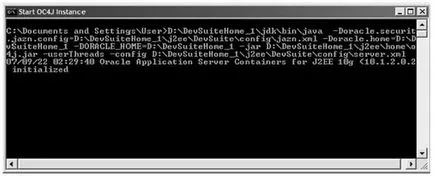
După pornirea forma va afișa un browser, care este descărcat de forma miniaplicații de afișare. Consola Java imediat după lansare vor exista noi forme de înregistrări:
Fig. 3.7 cercuri prezintă elementele de bază pe care le vedeți când este afișată forma:
- Browser (Browser);
- applet Java;
- consola ferestre - bara de stare (consolă);
- URL-ul;
- Bara de instrumente de meniu (Bara de meniu);
- Meniul implicit (implicit, meniul);
- Butonul - formă grafică „butonul“ (butonul Articol);
- fereastra (Window).
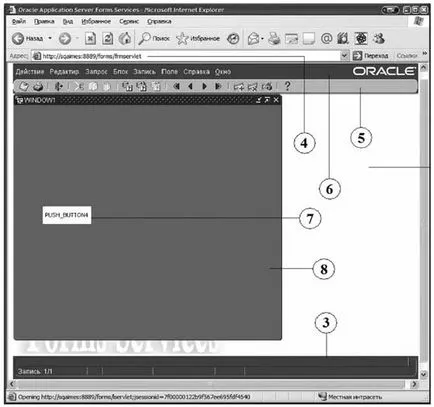
Important. în cazul în care „Oracle Forms“ inscripție a apărut la formularul de pornire în browser. Applet nu a fost încărcat și închis browser-ul dvs., atunci ai nevoie pentru a rearanja Jiniator.
Închiderea browser-
După ce faceți clic pe butonul EXIT_FORM pe bara principală de instrumente, forma este închisă, iar browser-ul este. Pentru a scăpa de această problemă, puteți folosi una dintre cele mai comune metode, și anume de a crea un fișier * .html, care efectuează procesul de închidere a browser-ului. Urmați acești pași:
- Creați un fișier gol cu extensia * .html, și introduceți următorul cod: